电脑中的磁盘垃圾怎么清理
电脑使用时间长了,难免会产生一些垃圾文件,想要进行清理,以提高电脑的运行速度,该怎么操作呢?今天就跟大家介绍一下电脑中的磁盘垃圾怎么清理的具体操作步骤。
1.首先打开电脑,找到桌面上的此电脑图标,双击打开,然后选择想要清理的磁盘


2. 在磁盘上右键,在打开的菜单中,选择属性选项
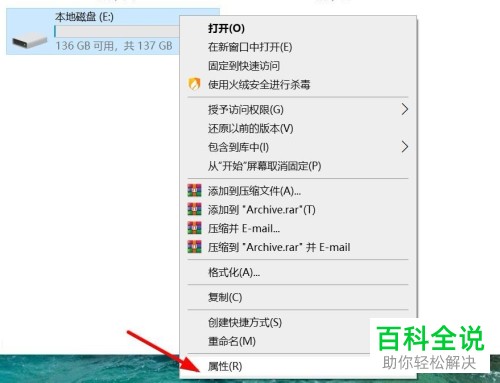
3. 在弹出的磁盘属性窗口中,在上方常规选项下,点击右下方的磁盘清理按钮
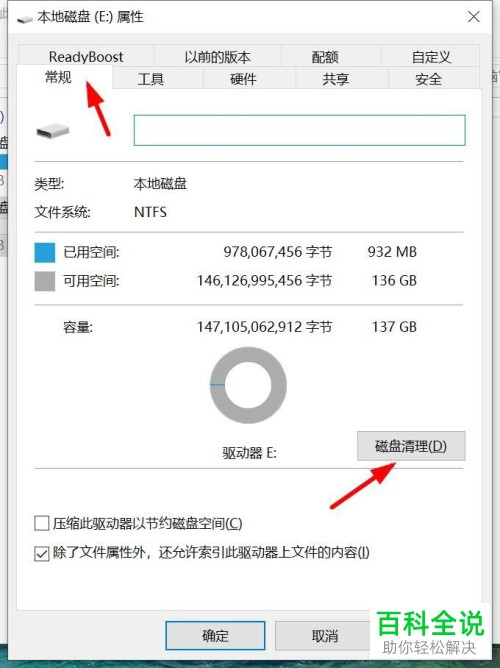
4. 如图,在打开的窗口中,选择想要清理的文件,点击确定后,在窗口中,继续点击左下方的清理系统文件按钮
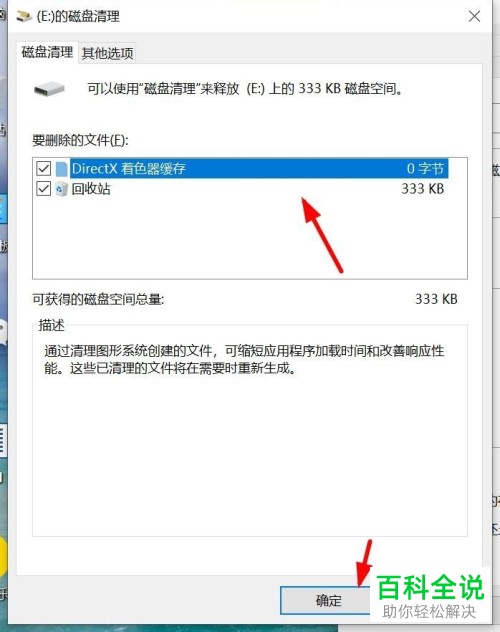
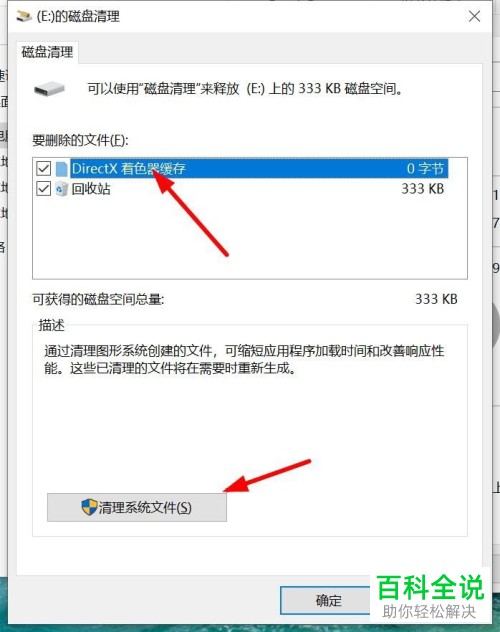
5. 如图,在弹出的确认窗口中,点击删除文件按钮。
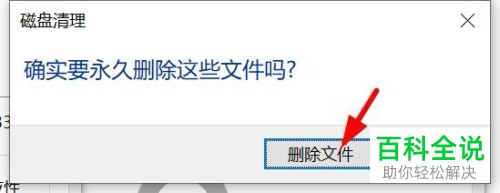
6. 如图,显示正在清理,等待清理完成即可。
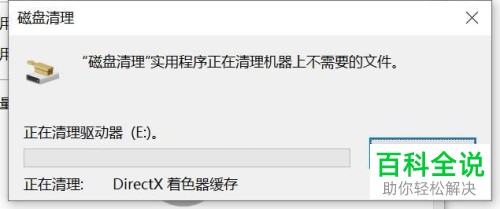
以上就是电脑中的磁盘垃圾怎么清理的具体操作步骤。
赞 (0)

